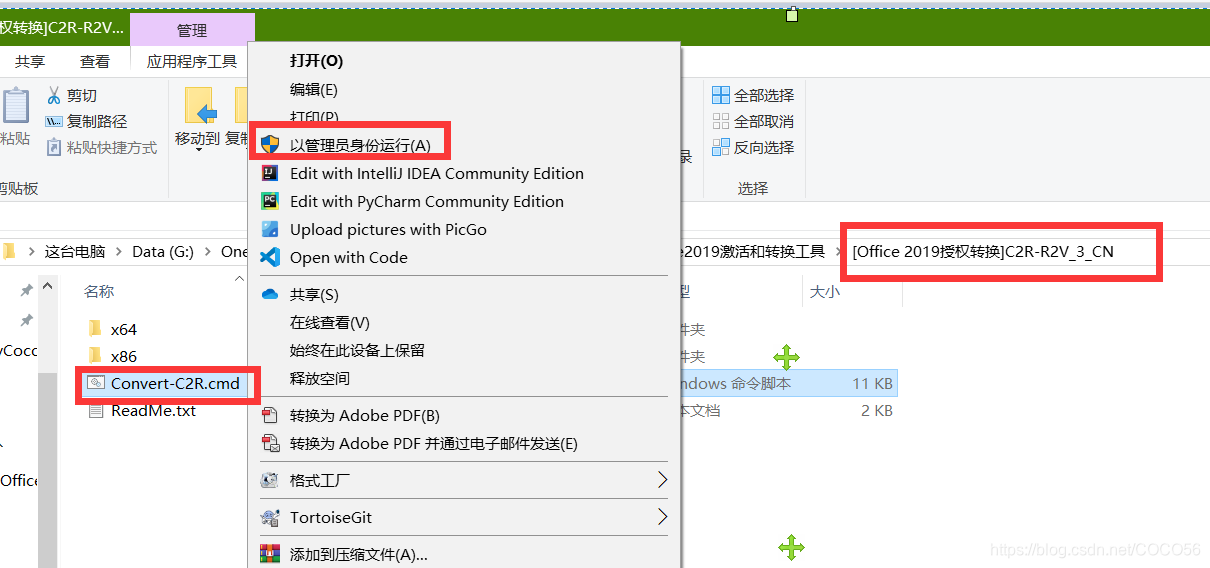目录
@(目录)
1. 关键词
Office2019 VOL版本 自定义安装组件、Office自定义安装仅Word、PPT、Excel。
Office激活以及无法使用批量授权激活的解决方案。
2. 免费申请office365 A1 和 a1p 带OneDrive 5T 网盘 office365学生版
参考:https://blog.csdn.net/COCO56/article/details/95715671
3. office2019VOL版
众所周知,Office VOL版本可以连接KMS服务器激活,但是office2019没有镜像可以下载,所以只能依靠Office Deployment Tool来进行操作。注:Office2019 Retail零售版有官方镜像可以下载。
另外大家下载的镜像往往不支持自定义安装组件,一装的话所有Office产品都装了,而我们最常用的就是Word、PPT和Excel这三个产品,其他的对于绝大多数人来说基本用不到,装了不用就造成资源浪费了,所以本文将介绍如何自定义安装那些你所需要的office产品以节约资源。
3.1. 官方视频教程
- B站:https://www.bilibili.com/video/av58899562
优酷:https://v.youku.com/v_show/id_XMzk0MTkwMzQzMg==.html
3.2. 卸载旧版本Office
3.3. 下载Office Deployment Tool (ODT)
从官网下载部署工具,并执行此程序:https://www.microsoft.com/en-us/download/details.aspx?id=49117
执行后,会输出4个文件:configuration-Office365-x64.xml、configuration-Office365-x86.xml、configuration-Office2019Enterprise.xml、setup.exe。其中configuration-***.xml 只是示例文件而已,后文我们会创建属于我们自己的configuration.xml。
3.4. 创建/修改配置文件
为了方便,我们直接图形和操作,访问https://config.office.com/,根据提示操作,完成后点击【导出】,最终会下载一个XML文件。每个人的选择不同,得出来的configuration.xml,以下是笔者的configuration.xml,以供参考。
<Configuration>
<Info Description="" />
<Add OfficeClientEdition="64" Channel="PerpetualVL2019" AllowCdnFallback="TRUE" ForceUpgrade="TRUE">
<Product ID="ProPlus2019Volume">
<Language ID="zh-cn" />
<ExcludeApp ID="Groove" />
<ExcludeApp ID="OneNote" />
<ExcludeApp ID="OneDrive" />
<ExcludeApp ID="Publisher" />
<ExcludeApp ID="Access" />
<ExcludeApp ID="Lync" />
</Product>
<Product ID="VisioPro2019Volume">
<Language ID="zh-cn" />
<ExcludeApp ID="Groove" />
<ExcludeApp ID="OneDrive" />
</Product>
</Add>
<Property Name="SharedComputerLicensing" Value="0" />
<Property Name="PinIconsToTaskbar" Value="TRUE" />
<Property Name="SCLCacheOverride" Value="0" />
<Updates Enabled="TRUE" />
<RemoveMSI All="TRUE" />
<AppSettings>
<Setup Name="Company" Value="Tom" />
</AppSettings>
</Configuration>3.5. 下载&安装
将上文的xml文件存放在与setup.exe相同的目录,使用管理员身份执行命令提示符
下载:
setup /download configuration.xml此步把代码保存成一个bat文件然后双击运行也行。
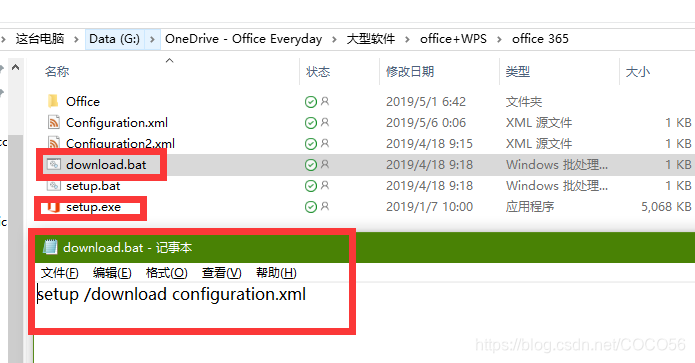
等待其下载完成,继续执行命令
安装:
setup /configure configuration.xml去我网盘下bat脚本也行:
https://www.cnblogs.com/coco56/p/11223189.html
在大型软件\office+WPS\office 365那里
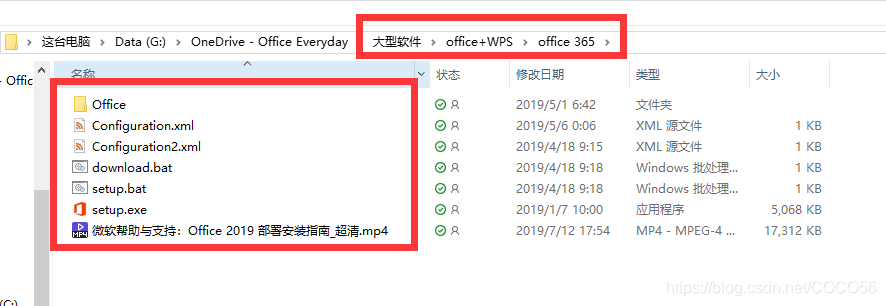
4. 激活
4.1. 为什么我安装的office无法使用批量激活
前段时间买了个office365的账号,可以永久使用大部分应用(具体如下图所示),但Visio和Project却不包含在内。由于用Office365账号激活的授权不是批量授权,所以也没法再用KMS激活其他产品(如Visio),不过我发现将现有的授权转成批量授权的,接着就可以用KMS激活了。
若不慎下载了其他版本(如零售版的),也可以使用此办法先转成批量授权的,再激活。
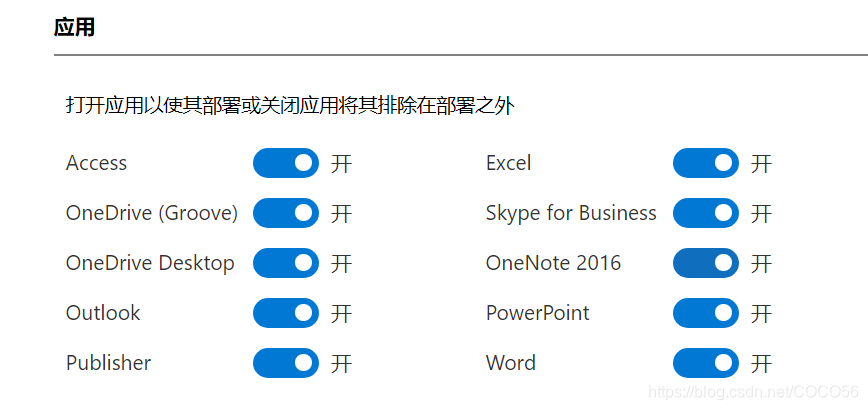
我下的Office365,激活之后会看到是Office Mondo 2016的,感觉这几个版本功能都差不多,能用就行了,也不想来回卸载了,写这篇文章的目的主要也就是告诉大家不用来回卸载自己已经安装好的office,如果没法用KMS激活其他产品的话,下载本文分享的小工具转换一下然后就可以用KMS激活了。
注意:使用KMS并非永久激活,每次激活有效期为180天,到期之后可以手动再操作一遍或者加入任务计划程序,让电脑每隔180天自己自动操作一下。

4.2. 工具下载
- 城通网盘:https://coco56.ctfile.com/fs/13403389-385753570
蓝奏云:https://www.lanzous.com/b644737/ 密码:b4z4
4.3. 工具使用说明
4.3.1. 激活
以管理员身份运行里面的KMS-VL-ALL_cn.cmd即可。
(如无法激活,请先进行本文下一步转换后再激活)
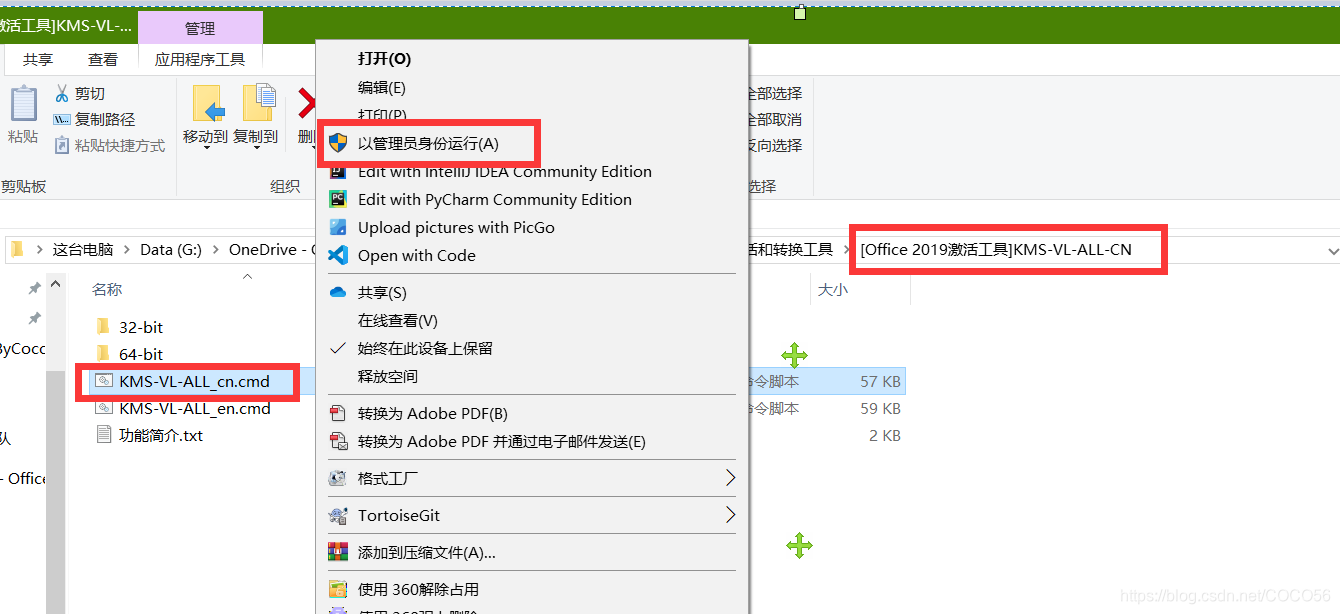
4.3.2. 转换
以管理员身份运行里面的Convert-C2R.cmd即可。